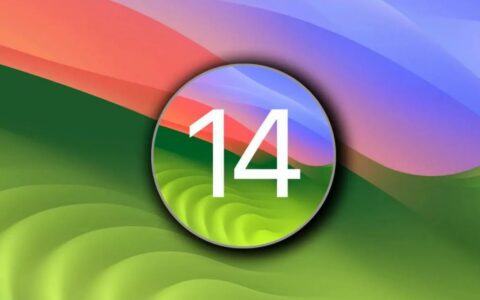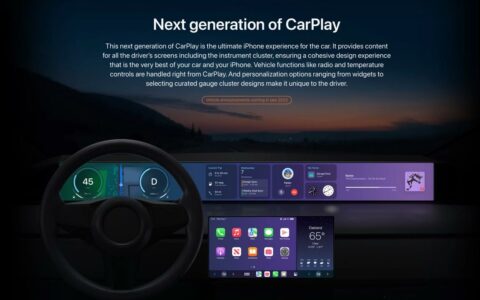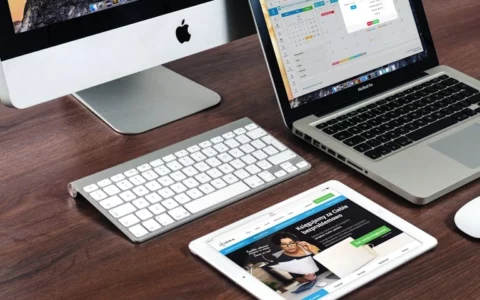在现代的计算机使用中,保护个人隐私和数据安全变得越来越重要。Apple苹果电脑作为一种高端的计算机品牌,提供了一系列的安全设置功能,其中就包括设置锁屏密码。本文将详细介绍如何在Apple苹果电脑上设置锁屏密码,以保护你的隐私和数据安全。

一、打开系统偏好设置
首先,你需要打开你的Apple苹果电脑,并在DOCK栏上找到并点击【启动台】或者通过触控板将拇指和另外三根手指合拢到一起进入启动台。在启动台中,找到并点击【系统偏好设置】图标,这是一个齿轮形状的图标。
二、进入安全性与隐私设置
在系统偏好设置界面中,找到并点击【安全性与隐私】。在这个界面中,你可以找到关于你的电脑安全和隐私设置的各项选项。
三、解锁安全性与隐私设置
在【安全性与隐私】界面中,你会看到一个锁头图标,这表示该界面被锁定。为了能够更改设置,你需要输入你的系统密码。在输入密码后,点击锁头图标即可解锁该界面。
四、勾选进入睡眠或开始屏幕保护程序要求输入密码选项
在解锁后的【安全性与隐私】界面中,找到【进入睡眠或开始屏幕保护程序要求输入密码】选项,并勾选该选项。这个选项的作用是当你想要进入睡眠模式或者开始屏幕保护程序时,系统会要求你输入密码才能进行下一步操作。
五、设置要求输入密码的时间
在勾选【进入睡眠或开始屏幕保护程序要求输入密码】选项后,你还可以设置要求输入密码的时间。你可以选择立即需要输入密码,也可以选择在一段时间后需要输入密码。根据你的需要选择相应的选项即可。
六、保存设置
完成以上步骤后,点击屏幕右上角的【关闭】按钮退出设置界面。此时,你的苹果电脑就已经设置了锁屏密码。当你想要进入睡眠模式或者开始屏幕保护程序时,系统会要求你输入之前设置的密码。
设置锁屏密码的好处有很多。首先,它可以防止未经授权的人访问你的电脑。即使你的电脑被盗或者遗失,小偷也无法轻易地进入系统获取你的个人信息。其次,锁屏密码还可以防止你的电脑被误操作。例如,当你在工作或者学习时暂时离开电脑,你可以设置锁屏密码来保护你的工作不会被他人误操作所干扰。
在设置锁屏密码时,有一些注意事项需要你注意。首先,要选择一个强壮且独特的密码。强壮的密码应该包含大小写字母、数字和特殊字符的组合,并且长度至少为8个字符。其次,不要将密码记录在易被他人找到的地方,例如记事本或者浏览器历史记录中。最后,为了确保密码的安全性,你应该定期更改密码。
通过本文的介绍,你已经了解了如何在Apple苹果电脑上设置锁屏密码。设置锁屏密码可以帮助你保护个人隐私和数据安全,防止未经授权的人访问你的Apple电脑。同时,使用锁屏密码还可以防止你的电脑被误操作。为了确保密码的安全性,你应该选择一个强壮且独特的密码,并定期更改它。希望本文能够帮助你更好地保护你的苹果电脑和个人隐私。
原创文章,作者:潮玩君,如若转载,请注明出处:https://www.kejixun.com/article/602888.html